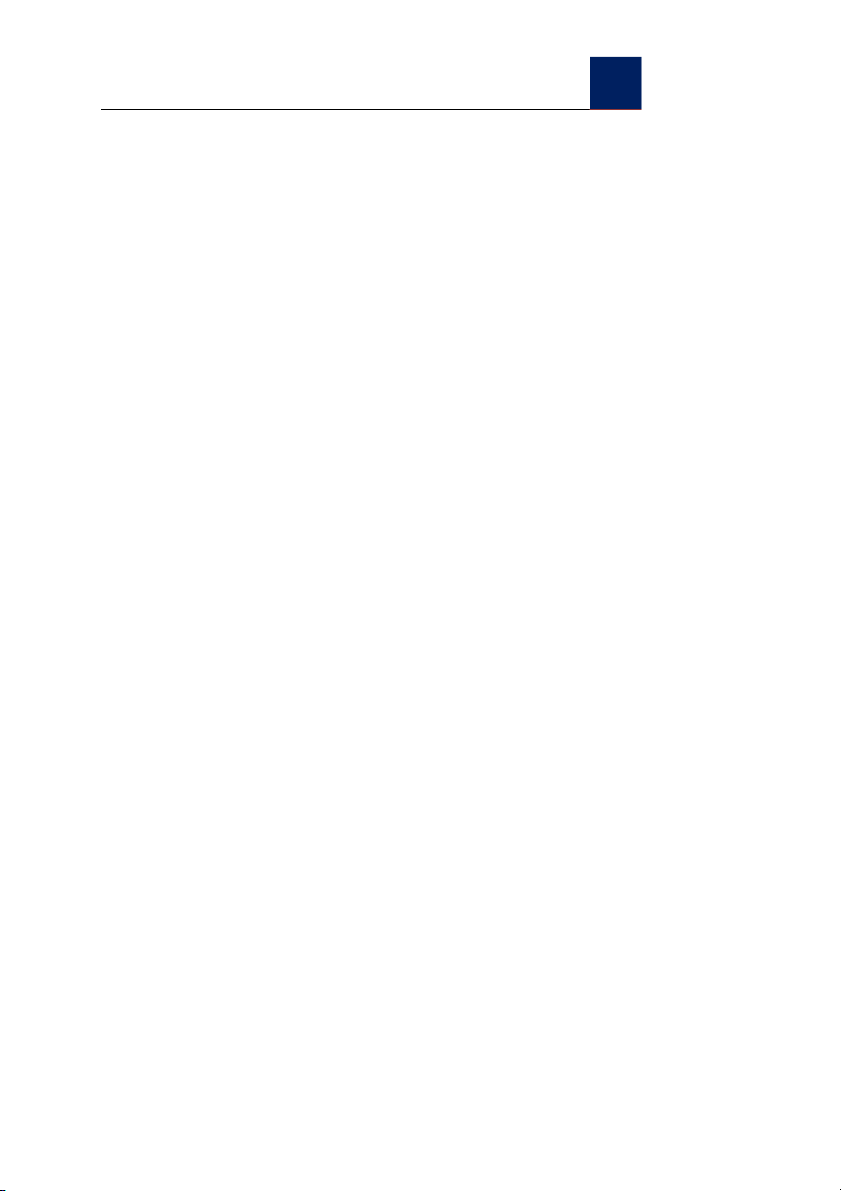
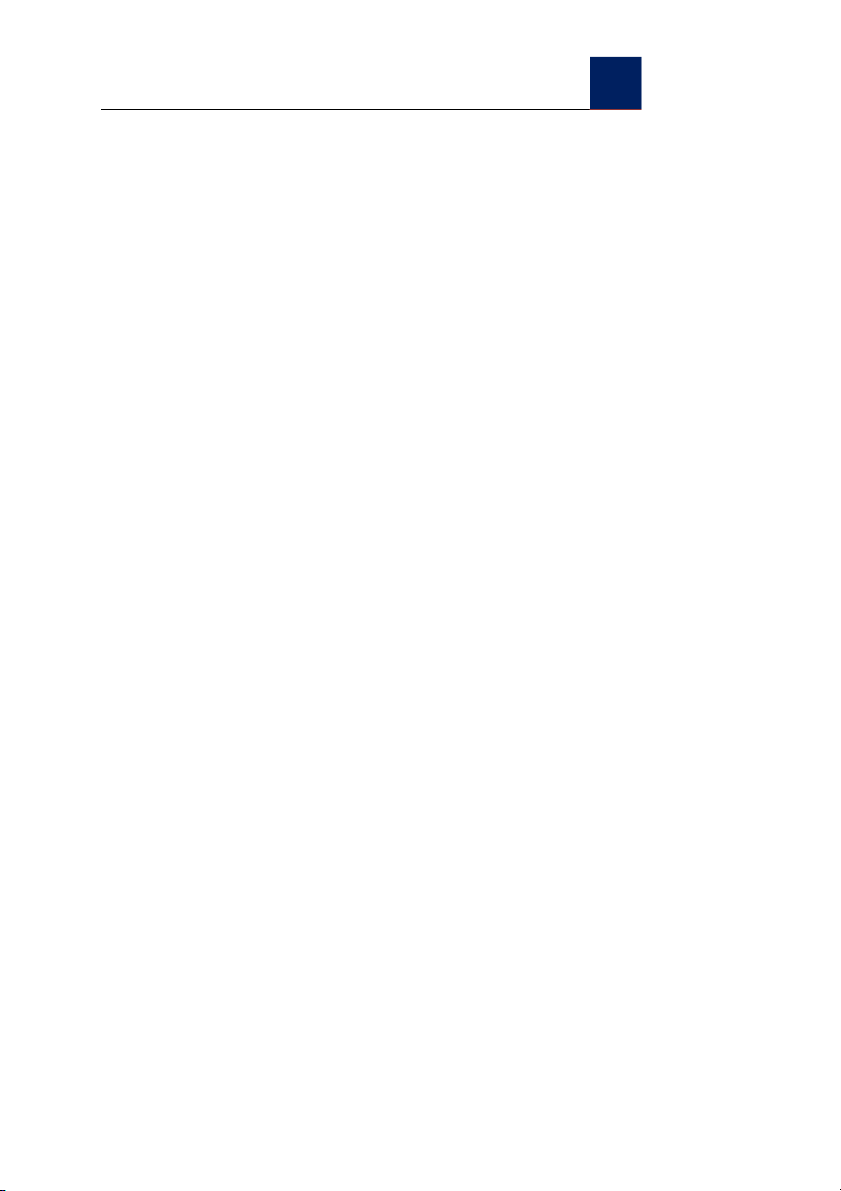
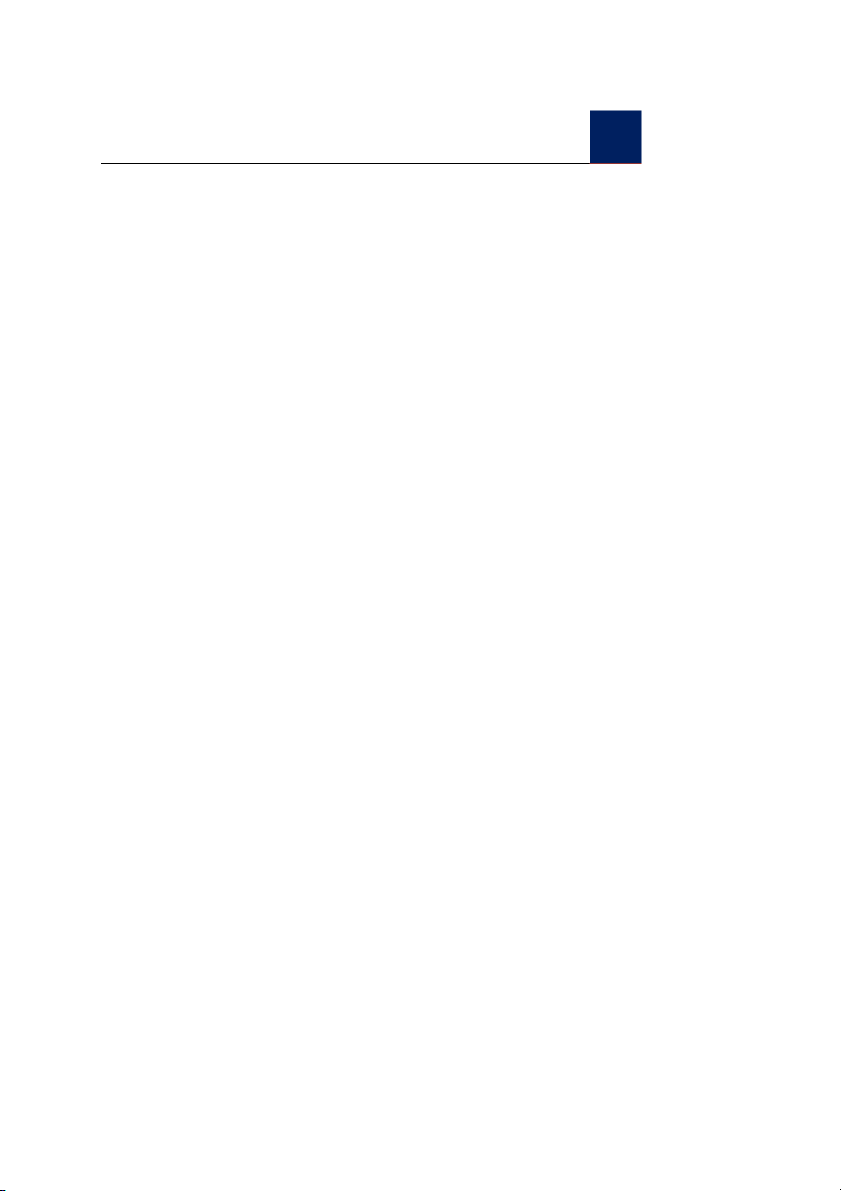
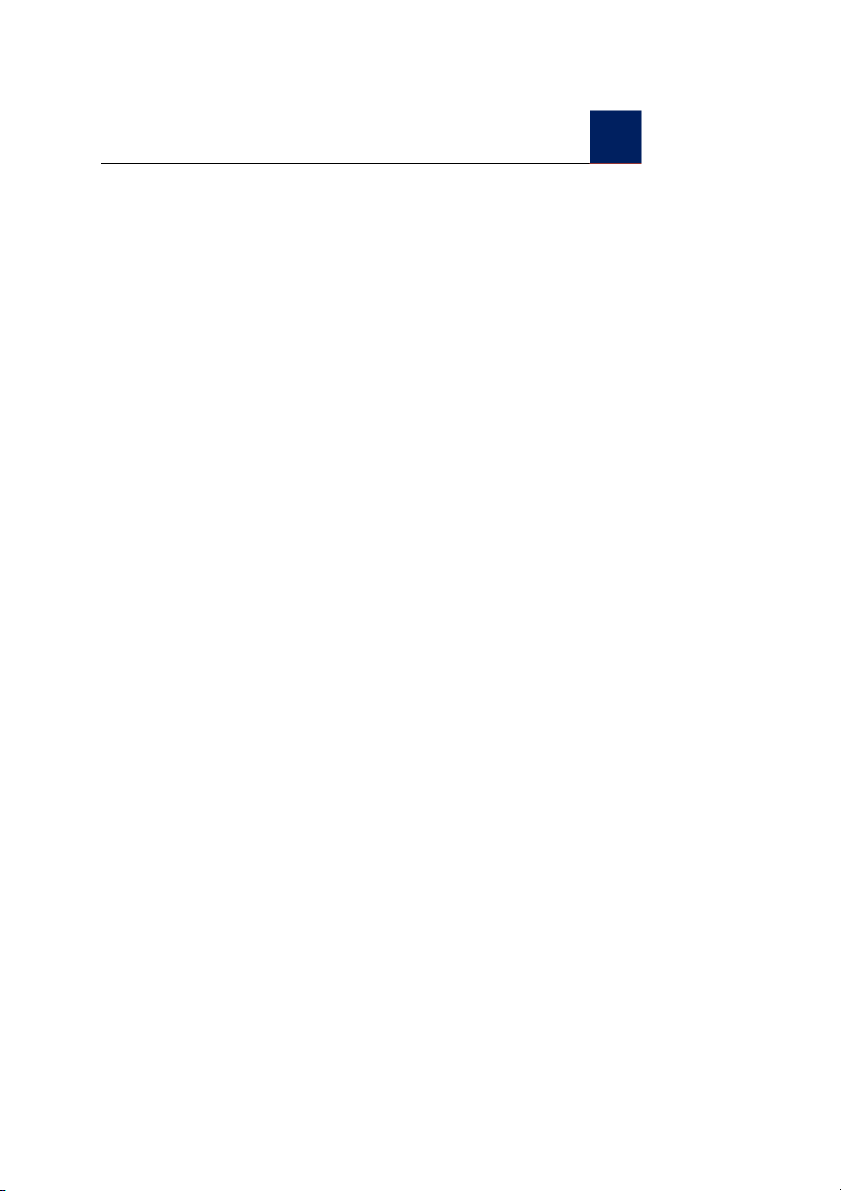
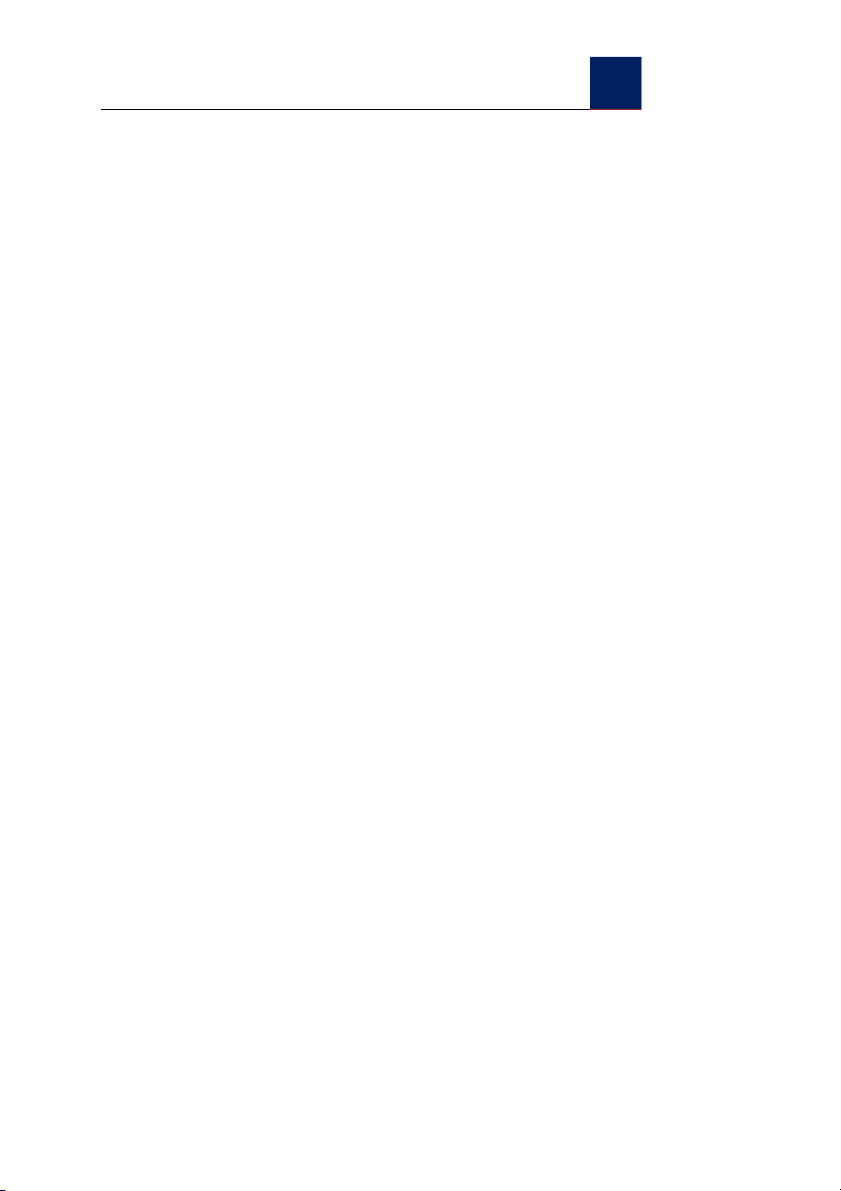
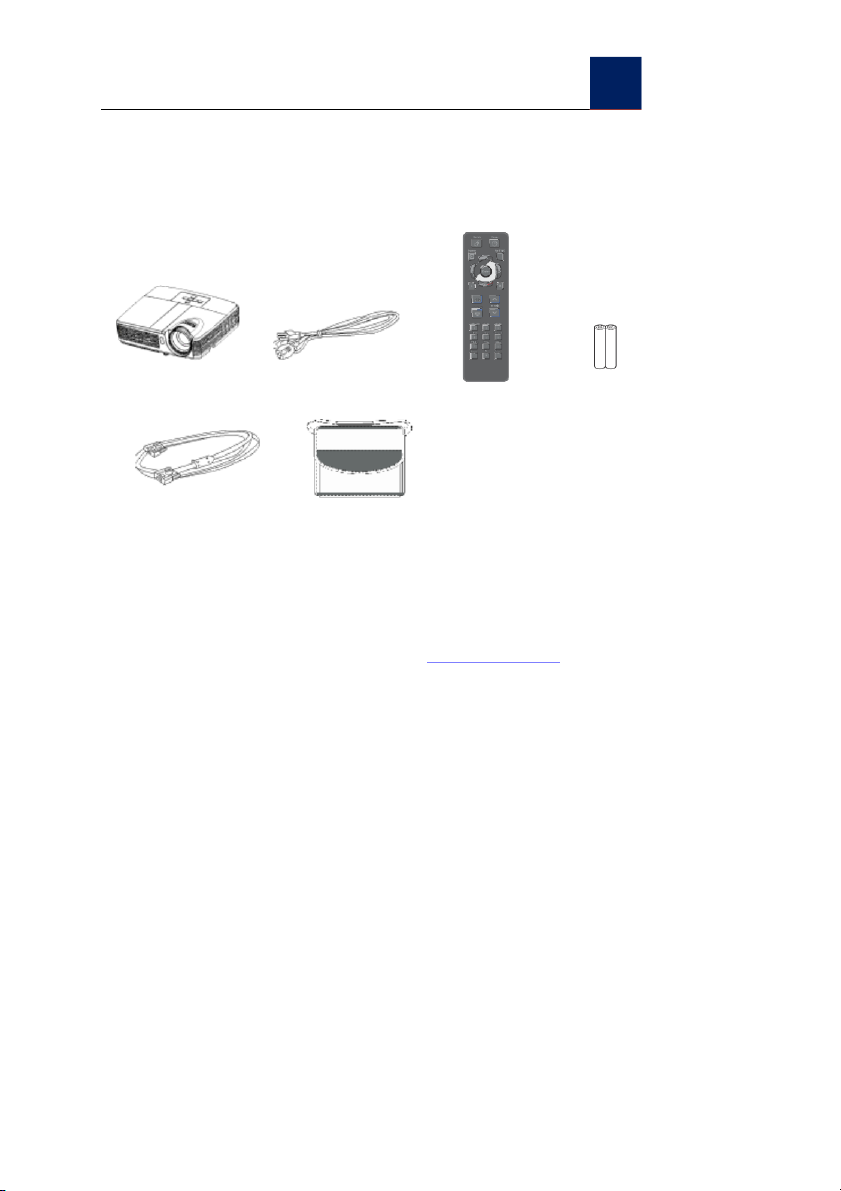
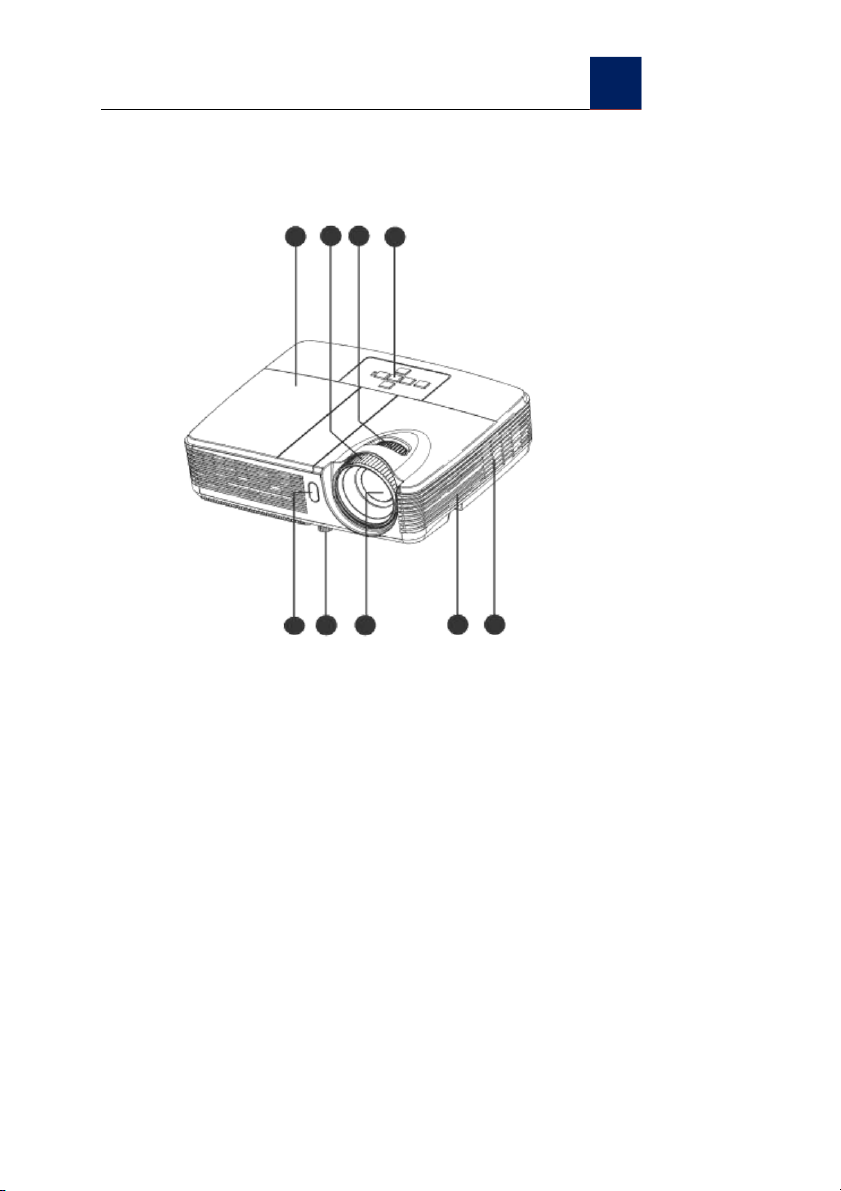
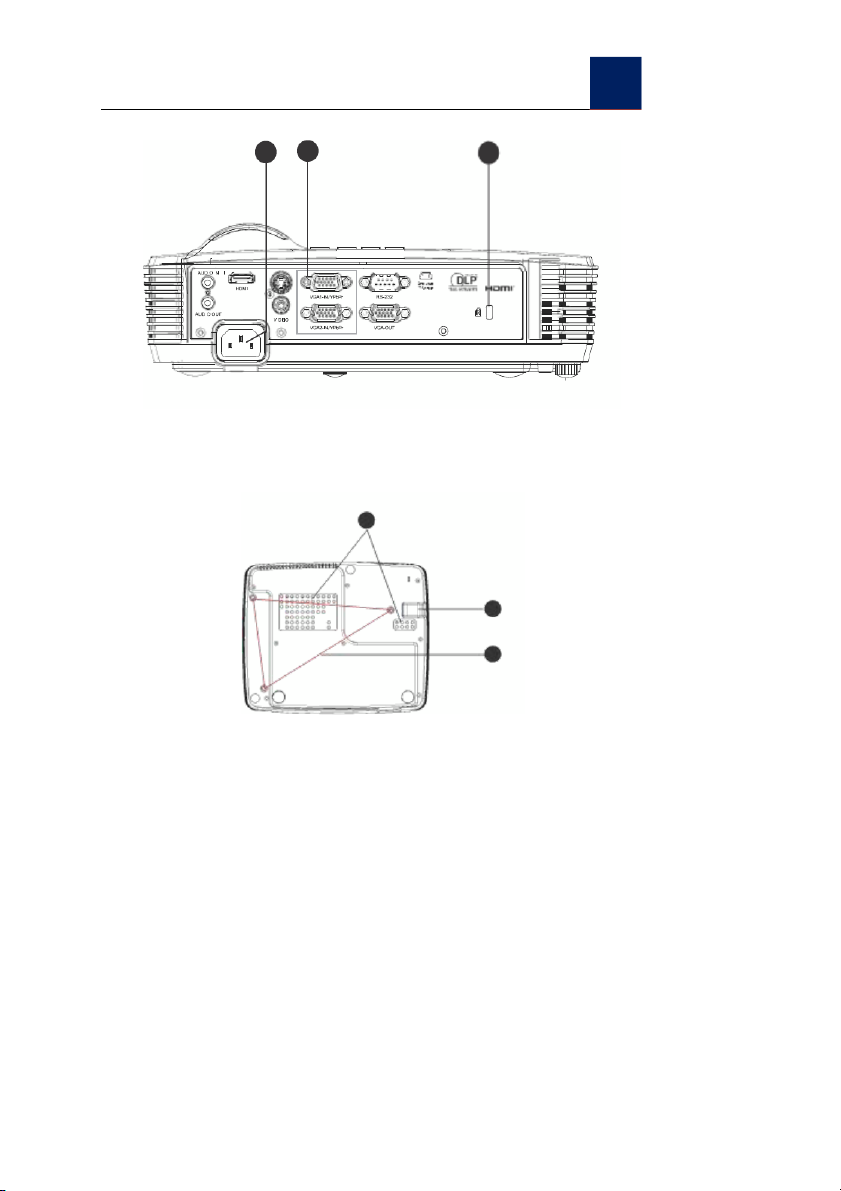
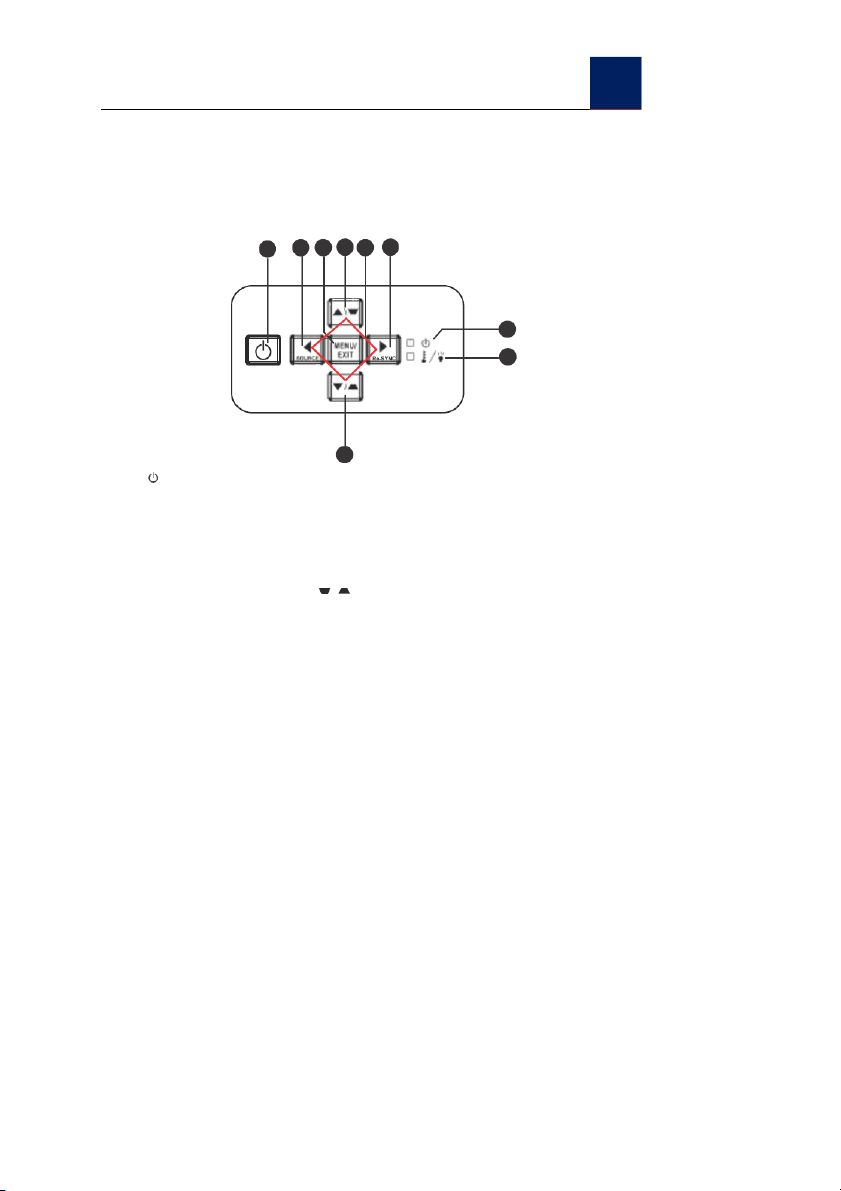
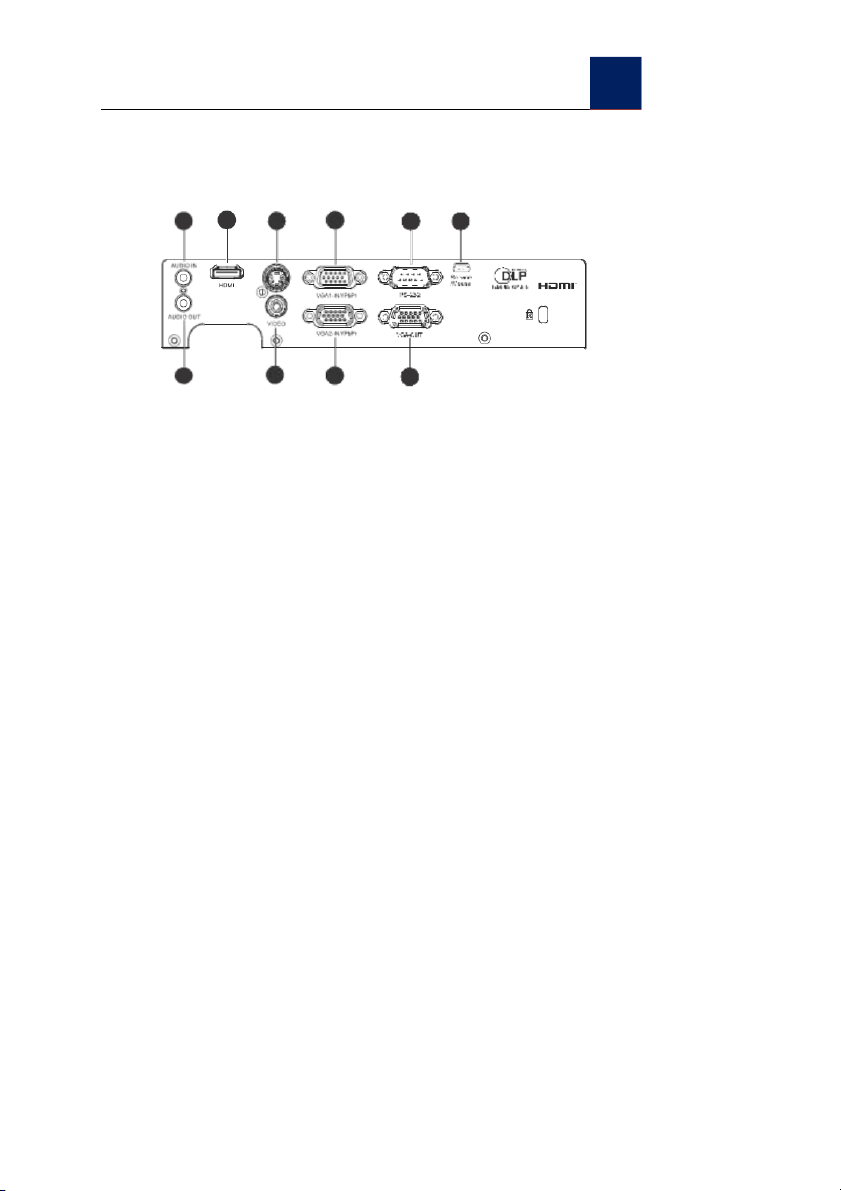
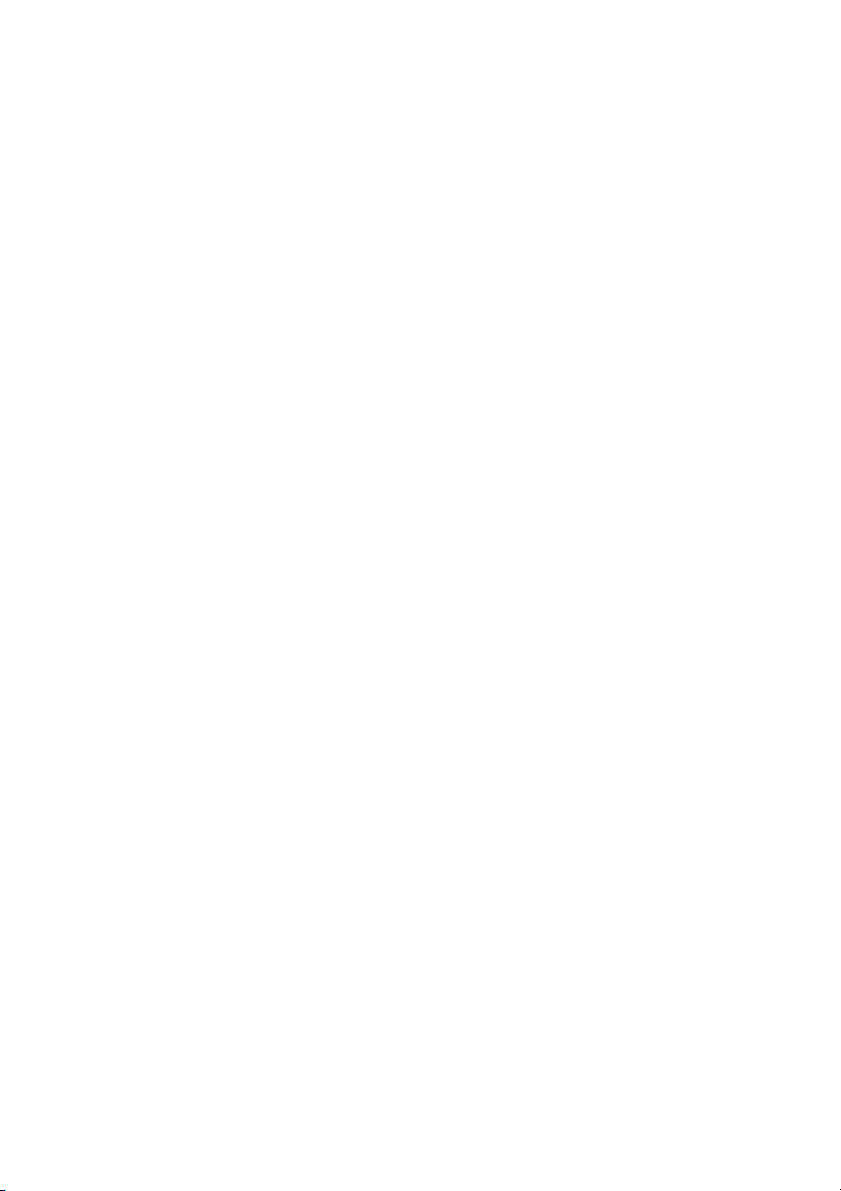
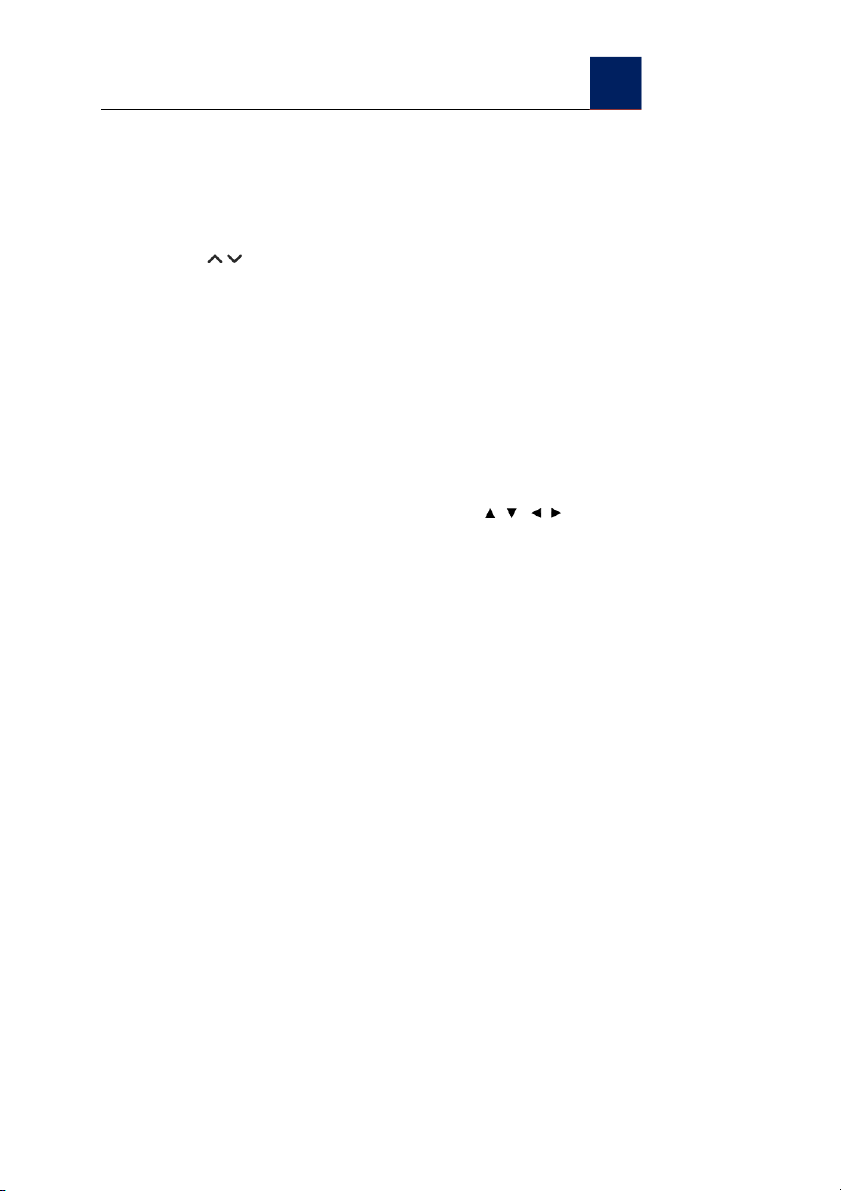
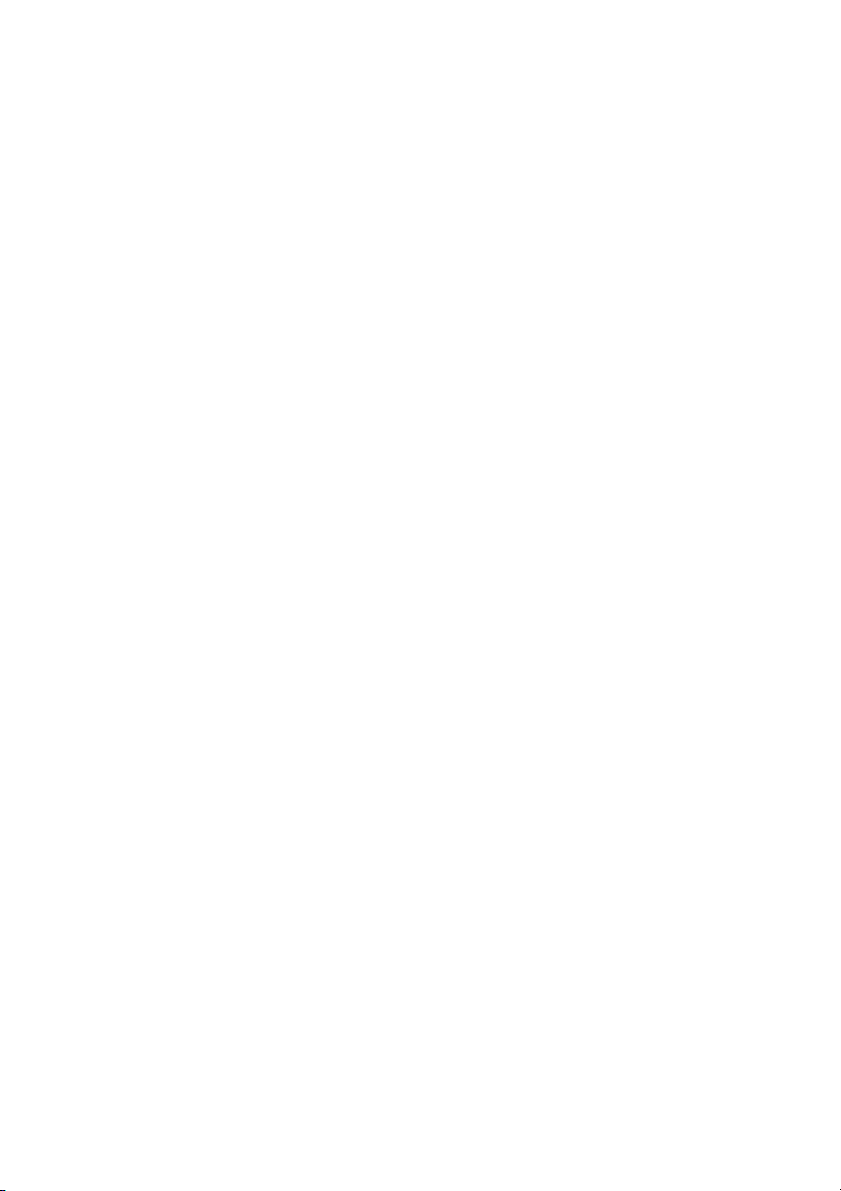
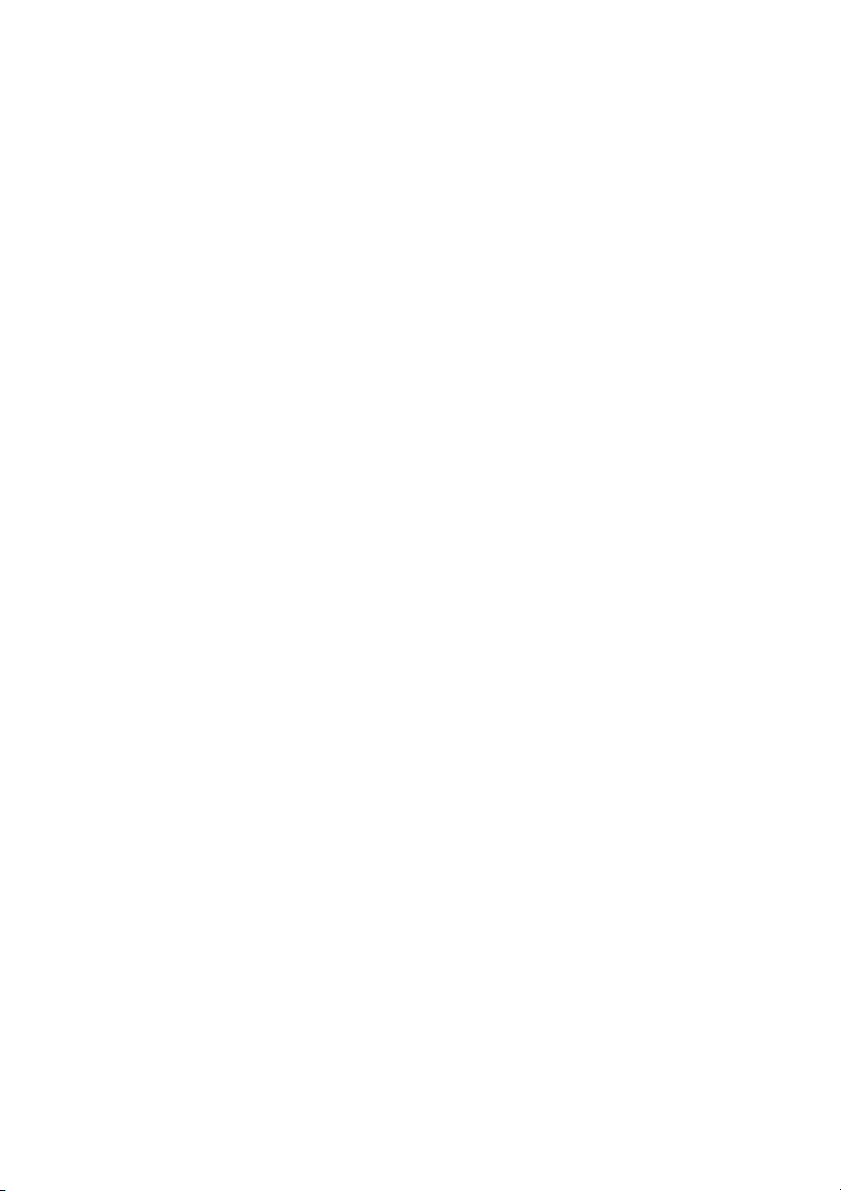
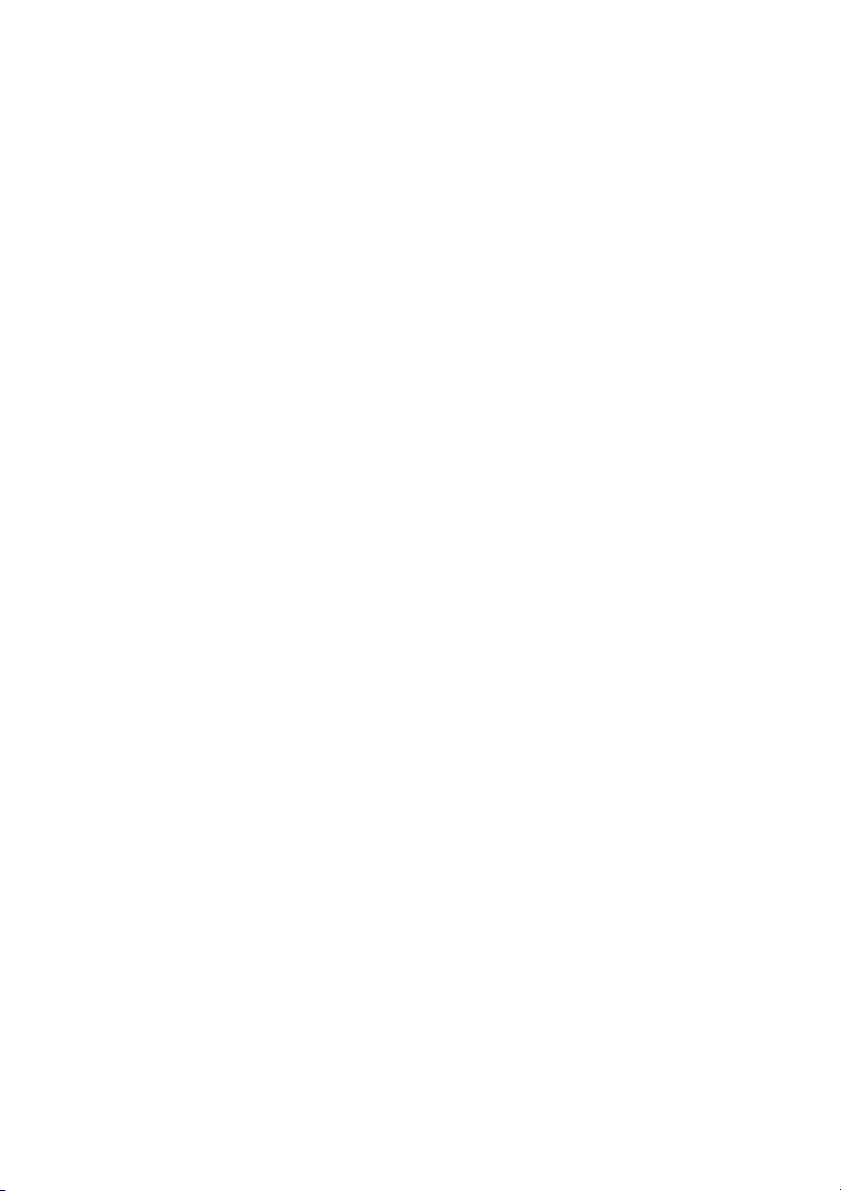
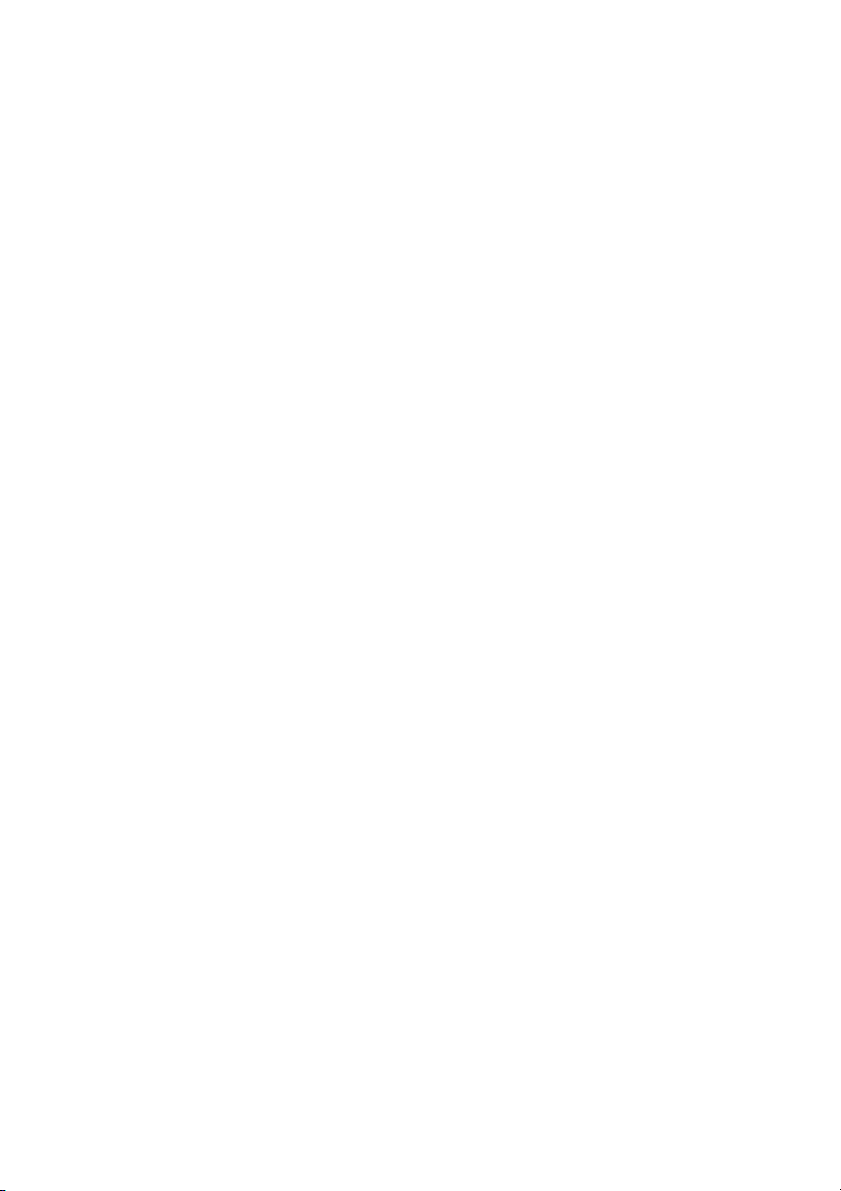
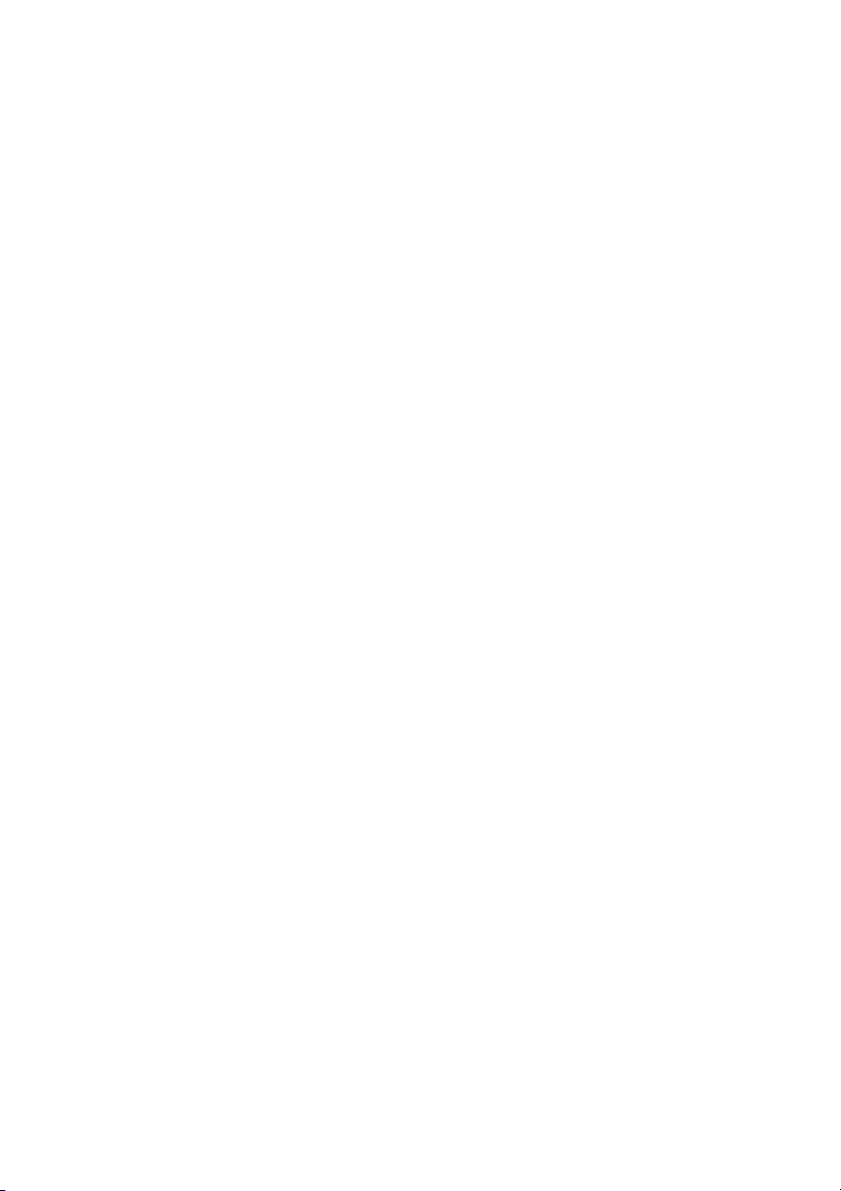
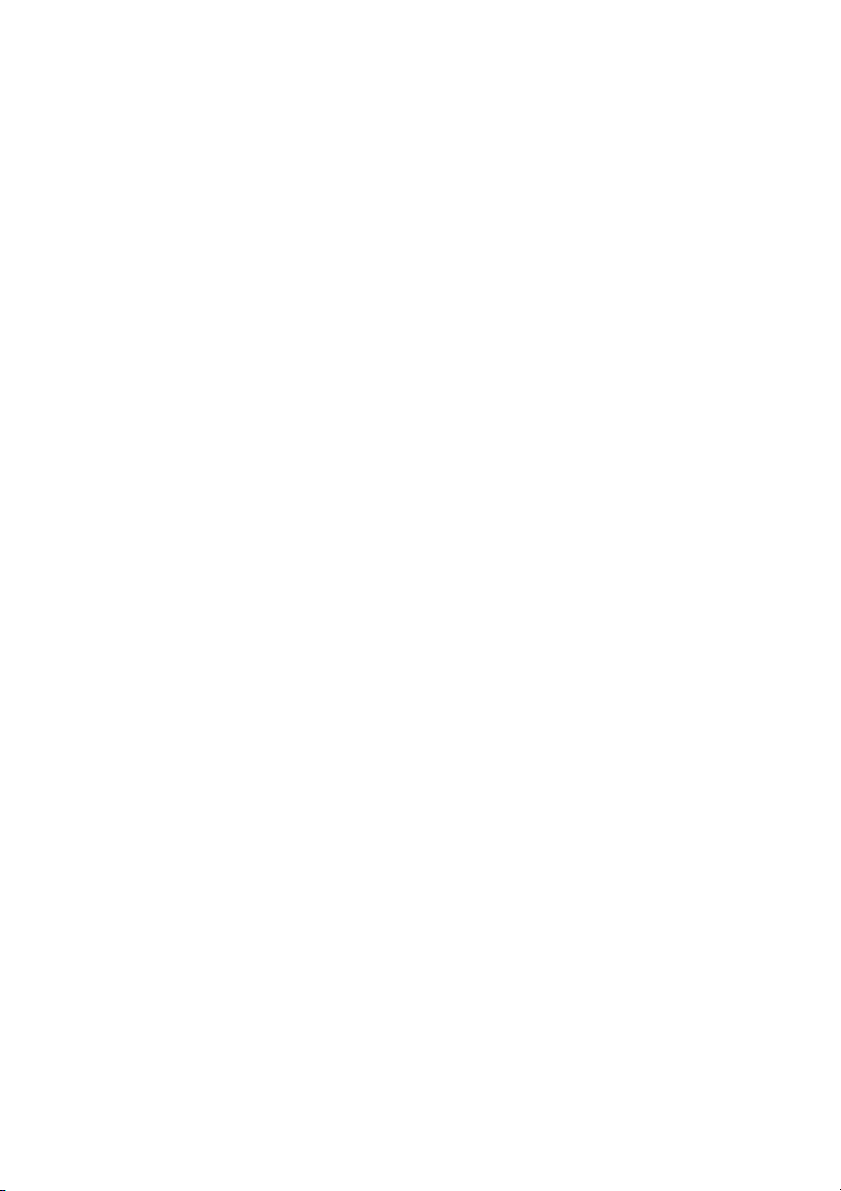
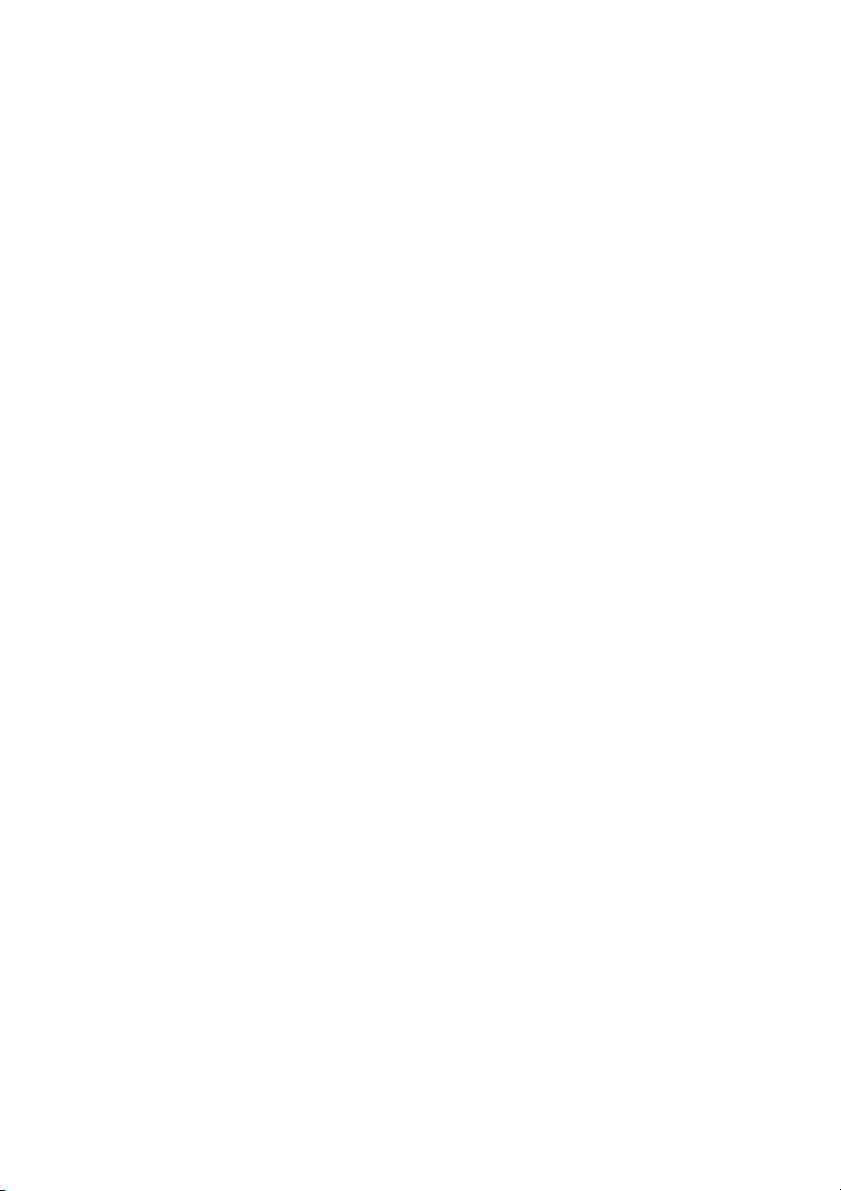
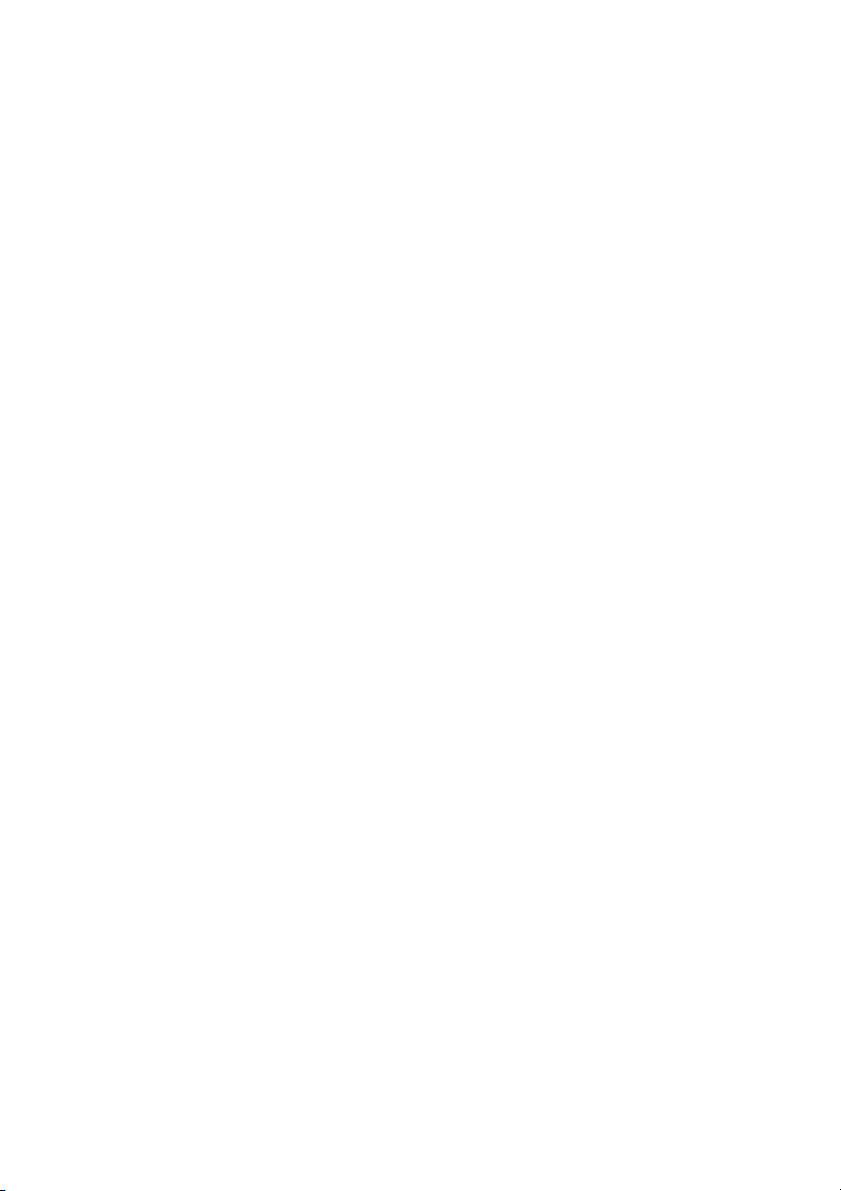
Preview text:
Khai sáng tầm nhìn. Bừng sáng tương lai 2012 SỔ TAY
HƯỚNG DẪN SỬ DỤNG MÁY CHIẾU OPTOMA
(Dùng chung cho các Model thông dụng: ES555/ EX555/ ES556/ EX556 ) www.zodiac.com.vn 1
Khai sáng tầm nhìn. Bừng sáng tương lai 2012 MỤC LỤC
Lưu ý khi sử dụng.... ..... ... ... ........ ......... ................................. ......... ... .3
Giới thiệu ..................................... ......... ........ ...... ..... ... ... ........ ......... .... 5
Các tính năng của máy chiếu ................................................................................................. 5
Phụ kiện đóng gó i................................................................................................................... 6
Tổng quan về máy chiếu ...................................................................... ................................. 7
Sử dụng máy chiếu.. ..... ... ... ........ ......... ........ ...... ..... ... ... ..................... 9
Bảng điều khiển ...................................................................................................................... 9
Các cổng nối......................................................................................................................... 10
Điều khiển từ xa ................................................................................................................... 11
Kết nối ... ... ... ..... ...... ........ ... ... ........ ....................... ..... ... ... ........ .......... .13 Kết nối máy tính ha
y màn hình ............................................................................................. 14
Kết nối thiết bị nguồn video .................................................................................................. 15
Thao tác ... ... ................................. ......... ........ ...... ..... ... ... ........ .......... .18
Bật/tắt nguồn máy chiế
u....................................................................................................... 18
Chỉnh độ cao máy chiếu ....................................................................................................... 19 Chỉnh mức thu phón g v
à tiêu điểm cho máy chiếu .............................................................. 19
Chỉnh cỡ hình chiếu .......................... .................................................................................. 20
Thao tác menu.............................. ............................................. ....................................... .. 21
Phụ lục .. ... ... ..... ................. ... ........ ......... ........ ...... ..... ... ... ........ .......... .29 Thay đè
n mới ...................................................................................... ................................ 29
Lắp đặt giá treo trần ............................................................................................................. 30
Chế độ tương thích .............................................................................................................. 31
Khắc phục sự cố................................................................................................................... 33 www.zodiac.com.vn 2
Khai sáng tầm nhìn. Bừng sáng tương lai 2012
LƯU Ý KHI SỬ DỤNG
Hướng dẫn an toàn
1.Đọc các hướng dẫn
Bạn phải đọc mọi hướng dẫn an toàn và sử dụng khi vận hành ứng dụng.
2.Lưu ý và cảnh báo
Phải tuân thủ mọi lưu ý và cảnh báo trong hướng dẫn sử dụng. 3.Vệ sinh
Rút phích cắm điện máy chiếu khỏi ổ cắm điện trên tường trước khi vệ
sinh. Dùng khăn ẩm để vệ sinh vỏ ngoài máy chiếu. Không dùng các
chất tẩy rửa lỏng hoặc son khí. 4.Phụ kiện
Không được đặt sản phẩm này trên phương tiện vận chuyển, giá đỡ
hoặc bàn không ổn định. Sản phẩm có thể rơi và bị thiệt hại nghiêm trọng.
Giữ các vật liệu đóng gói bằng nhựa (từ máy chiếu, các phụ kiện và
linh kiện tùy chọn) khỏi tầm tay trẻ em vì những túi đựng này có thể
gây chết người vì ngạt thở. Đặc biệt cẩn thận đối với trẻ nhỏ. 5.Thông khí www.zodiac.com.vn 3
Khai sáng tầm nhìn. Bừng sáng tương lai 2012
Máy chiếu được trang bị các lỗ thông khí (hút vào) và các lỗ thông khí
(xả ra). Không được làm bít kín hay đặt bất cứ vật dụng nào gần các
khe này; nếu không sự cố tích tụ nhiệt bên trong có thể xảy ra, khiến
cho hình bị biến dạng hoặc gây thiệt hại cho máy chiếu. 6.Các nguồn điện
Kiểm tra xem điện áp hoạt động của thiết bị có đồng nhất với điện áp
của bộ nguồn bên trong hay không. 7.Sửa chữa
Không được tự ý sửa chữa máy chiếu này. Hãy hỏi ý kiến kỹ thuật
viên chuyên nghiệp về mọi dịch vụ sửa chữa.
8.Linh kiện thay thế
Khi cần linh kiện thay thế, đảm bảo những linh kiện thay thế phải tuân
thủ quy định của ngành công nghiệp sản xuất này. Những linh kiện
thay thế trái phép có thể gây hỏa hoạn, giật điện hay các hiểm họa khác.
9.Ngưng tụ hơi ẩm
Không được sử dụng máy chiếu này ngay sau khi chuyển nó từ địa
điểm lạnh sang địa điểm nóng. Khi máy chiếu được đặt trong môi
trường thay đổi về nhiệt độ như vậy, hơi ẩm có thể ngưng tụ trên ống
kính và các linh kiện quan trọng bên trong. Để phòng tránh thiết bị có
thể bị hỏng hóc, không được sử dụng máy chiếu ít nhất 2 tiếng khi có
sự thay đổi nhiệt độ đột ngột hay quá mức. www.zodiac.com.vn 4
Khai sáng tầm nhìn. Bừng sáng tương lai 2012 GIỚI THIỆU
Các tính năng của máy chi u ế
Máy chiếu tích hợp tính năn g chi u
ế bằng công cụ tối ưu hiệu suất
cao và thiết kế thân thiện vớ ingười dùng nhằm man g lại độ tin cậy và tiện í h
c cao. Máy chiếu cung cấp các tính năng s au:
„ Công nghệ Texas Instruments DLP® chip đơn 0,5 " 5 „ SVGA (800 x 60 0 pixel) „ XGA (1024 x 768 pixel) „ Tương thí h
c với các máy tính Macintosh® „ Tương thí h c với NTSC, PAL, SECA M và HDTV
„ Đầu cắm D-Sub 15 chấu để kết nối vi e d o analog „ Hiển thị trên mà n hình đã ngôn n
gữ và thân thiện với người dùng
„ Điều chỉnh vuông hình điện tử tiên tiến „ Đầu cắm RS-23
2 để điều khiển nối tiếp Ghi chú
**Thông tin trong sổ tay này có thể thay đổi mà không cần thông báo trước.
**Cấm tái bản, truyền tải hay sao chép tất cả hoặc bất cứ phần nào của tài
liệu này nếu không có văn bản đồn g ý rõ ràng. www.zodiac.com.vn 5
Khai sáng tầm nhìn. Bừng sáng tương lai 2012
Phụ kiện đóng gói
Khi mở thùng đựng máy chiếu, đảm bảo bạn có đầy đủ mọi phụ kiện sau:
Máy chiếu Dây nguồn AC Điều khiển từ xa Pin AAA
Cáp VGA (nối đầu Tú i man g (tùy
cắm D-SUB với D
chọn đối với SUB)
một số mẫu) Ghi chú **Để có thôn
g tin bảo hành, vui lòng tru
y cập www.zodiac.com.vn **Do sự khá
c biệt về các ứn
g dụng cho từng quốc gia, một số khu vực có
thể có các phụ kiện khác nhau.
**Hãy liên hệ ngay với đại lý bán hàng nếu có bất kỳ phụ kiện nào bị thiếu,
có vẻ bị hư hại hay nếu thiết bị không hoạt động.
**Cất giữ thùng carton nhận hàng và vật liệu đóng gói gốc; chúng sẽ rất hữu
ích nếu bạn muốn vận chuyển máy chiếu; để được bảo vệ tối đa, hã y
đóng gói lại máy chiếu của bạn như nó được đóng gói lần đầu tại nhà máy. www.zodiac.com.vn 6
Khai sáng tầm nhìn. Bừng sáng tương lai 2012
Tổng quan về máy chiếu Mặt trước 9 8 7 6 1 2 3 4 5
1 - Bộ cảm biến điều khiển từ 6 - Bảng điều khiển
xa hồng ngoại phía trước 7 - Vành thu phón g 2 - Bánh nâng
8 - Vành chỉnh tiêu điểm 3 - Ống kính chiếu 9 - Nắp đậy đè n 4 - Loa 5 - Các lỗ thông khí www.zodiac.com.vn 7
Khai sáng tầm nhìn. Bừng sáng tương lai 2012 Mặt sau 1 2 3 1 - Ổ cắm điện A C
2 - Các cổng nối (HDMI chỉ có sẵn trên một số mẫu) 3 - Khóa Kensington 2 Mặt đáy 3 1 2 1 - Chắn an toàn 2
2 - Các lỗ giá treo trần 3 - Các lỗ thông khí Ghi chú
**Có thể sử dụng máy chiếu nà y với giá tre o trần .Giá tre o trần không kèm
theo thùng máy chiếu.
**Hãy liên hệ với đại lý bán hàng để có thông tin về cách lắp máy chiếu lên trần nhà. www.zodiac.com.vn 8
Khai sáng tầm nhìn. Bừng sáng tương lai 2012 Sử dụn g máy chiếu
Bảng điều khiển 1 2 3 4 5 6 7 8 4 1 - Power
Bật hoặc tắt máy chiếu. 2 - SOURCE
Chuyển đổi giữa các tín hiệu vào. 3 - MENU/EXIT
Hiển thị hay thoá tcác me u
n hiển thị trên màn hình .
4 - Điều chỉnh vuông hình ( / )
Hiệu chỉnh thủ công các hình ảnh bị biến dạng d o chiếu hìn h có góc.
5 - Bốn nút định hướng
Dùng bốn nút định hướng để chọn các mục hoặc thực hiện các
điều chỉnh cho lựa chọn của bạn. 6 - Re-SYNC
Tự động đồng bộ máy chiếu với nguồn tí n hiệu vào.
7 - NGUỒN (Đèn báo LED nguồn) Tham khảo mục “Thông b áo đèn báo LED”.
8- NHIỆT ĐỘ/ĐÈN (Đèn báo LED nhiệt
độ/đèn) Tham khảo mục “Thông báo đèn báo LED”. www.zodiac.com.vn 9
Khai sáng tầm nhìn. Bừng sáng tương lai 2012
Các cổng nối 1 2 3 4 5 6 10 9 8 7 1- AUDIO IN Kết n
ối đầu ra âm thanh từ thiết bị video hay máy tính với giắc cắm này.
2- HDMI (HDMI chỉ có sẵn ở một số mẫu) Kết n
ối đầu ra HDMI từ thiết bị video với giắc cắm này. 3- S-VIDEO Kết n
ối đầu ra video tách biệt (S-Video) từ thiết bị video với giắc cắm này. 4- VGA1-IN/YPbPr Kết n
ối tín hiệu đầu vào hình ảnh (đầu vào đỏ-lục-lam (RGB) hay phụ kiện analog ) với giắc cắm này. 5- RS-232 Khi sử dụn g máy chiếu qua máy t n
í h, hãy cắm đầu nối này vào cổng
RS-232C trên máy tính điều khiển. 6- Service/Mouse Ổ cắm n y
à được dùng để cập nhật firmware và hỗ trợ chức năng chuột. 7- VGA OUT Kết n
ối với màn hình máy tính, v .v... 8- VGA - 2 IN/YPbPr Kết n
ối tín hiệu đầu vào hình ảnh (đầu vào đỏ-lục-lam (RGB) hay phụ kiện analog ) với giắc cắm này. 9- VIDEO Kết n
ối đầu ra video tổng hợp từ thiết bị video với giắc cắm này. 10- AUDIO OUT Kết n
ối với loa hay thiết bị đầu vào â m thanh k hác. www.zodiac.com.vn 10
Khai sáng tầm nhìn. Bừng sáng tương lai 2012
Điều khiển từ xa 1- Switch
Chuyển sang chế độ chuột khi
các menu trên màn hình đã đóng. 2- Source
Chuyển đổi giữa các tín hiệu vào.
3- Bốn nút định hướng
Dùng bốn nút định hướng để
chọn các mục hoặc thực hiện
các điều chỉnh cho lựa chọn của bạn. 4- Chuột trái
Thực hiện nút chuột trái khi đã bật chế độ chuột. 5- Keystone( / )
Hiệu chỉnh thủ công các hình
ảnh bị biến dạng do chiếu hình có góc. 6- Brightness
Hiển thị thanh cài đặt ể đ chỉnh 10- Page+ độ sáng.
Thực hiện chức năng lên trang
khi đã bật chế độ chuột . 7- Freeze Dừng hình cần chiếu. 11- 3D 8- HDMI
Hiển thị tín hiệu HDMI. (Chức năn
g này sẽ không hoạt Bật hay tắt chức năng 3D. 12- Power
động nếu sản phẩm khôn g tích hợp H DMI)
Bật hoặc tắt máy chiếu . 9- S-Video 13- Re-SYNC Hiển thị tí n hiệu video tách biệt.
Tự động đồng bộ máy
chiếu với nguồn tín hiệu vào. www.zodiac.com.vn 11
Khai sáng tầm nhìn. Bừng sáng tương lai 2012 14- Enter
Dùng điều khiển chuột từ xa
Các lựa chọn được xác nhận. Tính năng sử dụng máy t n
í h bằng điều khiển
15- Chuột phải từ x
a giúp bạn thêm linh hoạt khi thuyết trình .
Thực hiện nút chuột phải khi đã 1. Kết nối máy chiếu với PC hay máy bật c hế độ chuột . tính xách tay qu a cáp USB trước 16- Volume( / )
khi sử dụng điều khiển từ xa thay Chỉnh mức âm lượng . cho chuột máy tính. 17- Menu
2. Cài tín hiệu đầu vào sang VGA1
Hiển thị các menu hiển thị trên hoặc VGA2. màn hình.
3. Nhấn nú tSwitch trên điều khiển từ 18- ZOOM
xa để chuyển sang chế độ chuột khi các me u n trên mà n hình đã
Phóng to hay thu nhỏ cỡ hình
đóng. Một biểu tượng sẽ hiển thị đã chiếu .
trên màn hình để cho biết đã bật 19- AV mute chế độ chuột.
Tạm tắt nút AV Mute (tắt âm 4. Thực hiện cá
c nút điều khiển chuột
AV). Chỉ cần nhấn nút AV Mute
mong muốn trên điều khiển từ xa
thêm lần nữa có thể tạo ra âm của bạn.
thanh và hình ảnh. Nếu nhấn
Để di chuyển con trỏ trên màn
bất kỳ nút nào khác, hình chiếu hình, nhấn / / / .
sẽ trở nên bất thường và máy
Để click chuột trái, nhấn L. chiếu sẽ không p á
h t ra âm Để click chuột phải, nhấn R. thanh. Để t ở r về chế độ bình t ư h ờng, 20- Video nhấn lại nút Switch. Hiển thị tí n hiệu vi e d o. 21- VGA Ghi chú
Lần lượt chuyển nguồn t n
í hiệu Cổng HDMI khôn
g hỗ trợ chức
đầu vào sang VGA1 hoặc năng chuột. VGA2. 22- Page- Thực hiện chức năn g xuống
trang khi đã bật chế độ chuột . Kết nối Khi kết nối nguồn tí
n hiệu với máy chiếu, đảm bảo:
1. Tắt mọi thiết bị trước khi thực hiện mọi kết nối.
2. Dùng các cáp tín hiệu thích hợp cho mỗi nguồn tí n hiệu . www.zodiac.com.vn 12
Khai sáng tầm nhìn. Bừng sáng tương lai 2012
3. Đảm bảo đã cắm chặt các loại cáp.
1. ..... ...... ... ....... ... ....... ... ............. ... ... ....... ... .......... ......... ....... .*Cáp â m than h
2. ................................................................................................ *Cá p HDMI
3. ..... ...... ... ....... ... ....... ... ............. ... ... ....... ... .......... ....... .*Cáp video tổng h ợp
4. .................................................................................. *Cáp video tách biệt
5. ..... ...... ... ....... ... ....... ... ............. ....*Cáp nối VGA (D-Sub) với HDTV (RCA)
6. ..... ...... ... ....... ... ....... ... ............ ..Cáp VGA (nối đầu cắm D-Su b với D-Sub)
7. .................................................................................................. *Cáp US B
8. ..... ...... ... ....... ... ....... ... ............. ... ... ....... ... ........... .*Cáp nối VGA với DVI-A Ghi chú
Do sự khác biệt về các ứng dụng cho từng quốc gia, một số khu vực có thể
có các phụ kiện khác nhau.
(*) Phụ kiện tùy chọn www.zodiac.com.vn 13
Khai sáng tầm nhìn. Bừng sáng tương lai 2012
Kết nối máy tính hay màn hình
Kết nối máy tính
Máy chiếu có sẵn hai ổ cắm đầu vào VGA cho phép bạn kết nối chú g n với cả máy tính tươn
g thích IBM® lẫn máy tính Macintosh®. Cần có adapt r e dành cho máy tính Ma
c nếu bạn định kết nối với các máy tính Macintosh phiên bản cũ.
Để kết nối máy chiếu với máy tính xách tay hay máy tính để bàn: 1. Dùng cáp VGA kèm the
o và kết nối một đầu với ổ cắm ra D-Sub trên máy tính.
2. Cắm đầu còn lại của cáp VGA vào ổ cắm đầu vào tín hiệu VGA1-IN/
YPbPr hoặc VGA2-IN/YPbPr trên máy chiếu. Quan trọng
Nhiều máy tính xách tay không bật cá c cổng vide
o ngoại v ikhi đã kết nối với máy chiếu. Thườn
g thì tổ hợp phím như FN + F3 hoặc CRT/ LCD sẽ bật/tắt màn hìn
h ngoài. Định vị phím chức n n
ă g có tên CRT/ LCD hoặc phím chức
năng có biểu tượng màn hình trên máy tính xách tay. Nhấn đồn g thời FN và
phím chức năng có biểu tượng này. Tham khảo tài liệu trên máy tín h xách
tay để tìm tổ hợp phím trên máy tính xách tay của bạn.
Kết nối màn hình
Nếu muốn xem cận cảnh hình chiếu trên màn hình của cả máy tính lẫn máy
chiếu ,bạn có thể kết nối ổ cắm ra t n
í hiệu VGA OUT trên máy chiếu với màn hình ng à
o i qua cáp VGA theo các hướng dẫn a s u:
Để kết nối máy chiếu với mà n hình:
1. Dùng cáp VGA thích hợp (chỉ loại cáp kèm th o
e máy chiếu) và cắm một
đầu của cáp vào ổ cắm vào D-Sub của mà n hình video. Hoặc nếu màn h ình của bạn có t rang b
ị ổ cắm vào DVI, hãy d
ùng cáp kết nối VGA với D I V -A và cắm đầu DVI của c áp v
ào ổ cắm đầu vào DVI của màn h ình video.
2. Cắm đầu còn lại của cáp vào ổ cắm VGA OUT trên máy chiếu . Quan trọng
„ Đầu ra VGA OUT chỉ hoạt động khi tín hiệu VGA1-IN/YPbPr hoặc VGA2-IN/YP P
b r được thực hiện trên máy chiếu. www.zodiac.com.vn 14
Khai sáng tầm nhìn. Bừng sáng tương lai 2012
Kết nối thiết bị n u g ồn video
Bạn có thể kết nối máy chiếu với nhiều thiết bị n u g ồn v d i eo khá c
nhau có sẵn bất kỳ một trong các ổ cắm ra s au đây: „ HDMI „ Vi e d o kết hợp „ S-Video „ Vi e d o (tổng hợp)
Bạn chỉ cần kết nối máy chiếu với thiết bị n u g ồn video bằn g cách chỉ
sử dụng một trong các cách kết nối trên dù mỗi cách kết nối đều
mang lại mức chất lượng video khác nhau. Cách kết nối lựa chọn
của bạn chắc chắn sẽ tùy thuộc nhiều vào sự có sẵn của các đầu nối
tương thích trên cả máy chiếu lẫn thiết bị nguồn video như mô tả dưới đây: Ghi chú
**Không phải tất cả các mẫu máy chiếu đều có giắc cắm HDMI, hã y
kiểm tra máy chiếu của bạn trước khi kết nối. www.zodiac.com.vn 15
Khai sáng tầm nhìn. Bừng sáng tương lai 2012
Kết nối thiết bị nguồn HDMI
Kiểm tra thiết bị nguồn vide o của bạn để xá c định xe m thiết bị có sẵn
bộ giắc cắm ra HDMI hay không : Nếu có, bạn c
ó thể tiếp tục với quy trình này.
Nếu không, bạn cần phải xác định lại xem cách kết nối nà o có thể được sử dụng đ
ể kết nối với thiết bị.
Để kết nối máy chiếu với thiết bị n u g ồn H M D I:
1. Dùng cáp HDMI và cắm một đầu vào giắc cắm ra HDMI của thiết bị n u g ồn HDMI.
2. Cắm đầu còn lại của cáp HDMI vào giắc cắm HDMI trên máy chiếu .
Kết nối thiết bị nguồn Component Video
Kiểm tra thiết bị nguồn Vid o
e của bạn để xác địn h xem thiết bị có sẵn
bộ ổ cắm ra Component Video c hưa sử dụng h y a không: Nếu có, bạn c
ó thể tiếp tục với quy trình này.
Nếu không, bạn cần phải xác định lại xem cách kết nối nà o có thể được sử dụng đ
ể kết nối với thiết bị.
Để kết nối máy chiếu với thiết bị n u
g ồn Component Video:
1. Dùng cáp kết nối VGA (D-Sub) với HDTV (RCA) và cắm đầu
có 3 đầu cắm loại RCA vào các ổ cắm ra Component Video
trên thiết bị nguồn video . Chọn màu của các chấu cắm trùng
với màu của các ổ cắm; lục theo lục, l m a theo lam và đỏ theo đỏ.
2. Cắm đầu còn lại của cáp (có đầu cắm loại D-S b u ) vào ổ cắm
VGA1-IN/ YPbPr hoặc VGA2-IN/YPbPr trên máy chiếu . Quan trọng Nếu hình ản h vi e
d o vừa chọn không hiển thị sau khi bật máy chiếu và đã chọn nguồn vide o thí h
c hợp, hãy kiểm tra xem thiết bị nguồn Vi e
d o có đang bật và hoạt độn
g thích hợp hay không. Cũng kiểm tra xem cá
c cáp tín hiệu đã được kết nối thích hợp h y a không. www.zodiac.com.vn 16
Khai sáng tầm nhìn. Bừng sáng tương lai 2012
Kết nối thiết bị nguồn S-Video
Kiểm tra thiết bị nguồn Video của bạn để xác định xem t i
h ết bị có sẵn ổ cắm ra S-Video c hưa sử dụng hay không :
„ Nếu có, bạn có thể tiếp tục với quy trình này.
„ Nếu không, bạn cần phải xá
c định lại xem cách kết nối nà o có thể được sử dụng để kết n ối với thiết bị.
Để kết nối máy chiếu với thiết bị nguồn S-Video:
1. Dùng cáp S-Video và cắm một đầu vào ổ cắm ra S-Video trên thiết bị nguồn Video. 2. Cắm đầu c
òn lại của cáp S-Video và
o ổ cắm S-VIDEO trên máy chiếu . Quan trọng
Nếu hình ảnh video vừa chọn không hiển thị sau khi bật máy chiếu và đã chọn nguồn vide
o thích hợp, hãy kiểm tra xem thiết bị nguồn V ideo có đang
bật và hoạt động thích hợp hay không. Cũng kiểm tra xem các cáp tín hiệu
đã được kết nối thích hợp hay không.
Nếu đã thực hiện kết nối Component Video giữa máy chiếu v à thiết bị nguồn
S-Video này qua các kết nối Component Vi e
d o, bạn không cần kết nối với
thiết bị này qua kết nối S-Vide
o vì như thế sẽ khiến cho kết nối thứ hai
không cần thiết có chất lượng hìn h ản h kém hơn.
Kết nối thiết bị nguồn Composite Video Kiểm t a r thiết bị n u g ồn Video của b ạn để xác địn h xem t i h ết bị có sẵn b ộ ổ
cắm ra Composite Video chưa sử dụng hay không:
Nếu có, bạn có thể tiếp tục với quy trình này.
Nếu không, bạn cần phải xác định lại xem cách kết nối nào có thể được sử
dụng để kết nối với thiết bị.
Để kết nối máy chiếu với thiết bị nguồn Composite Video: 1. Dùng cáp Vi e
d o và cắm một đầu vào ổ cắm ra Composite Video
trên thiết bị nguồn Video.
2. Cắm đầu còn lại của cáp Video vào ổ cắm VIDEO trên máy chiếu. Quan trọng Nếu hìn h ản
h video vừa chọn không hiển thị sau khi bật máy chiếu và đã chọn nguồn vide o thí h
c hợp, hãy kiểm tra xem th ế i t bị nguồn Vi e d o có đang bật và hoạt độn g th c
í h hợp hay không. Cũng kiểm tra xem cá c cáp t n í hiệu đã được
kết nối thích hợp hay không.
Bạn chỉ cần kết nối với thiết bị này q a
u kết nối Composite Video nếu các ổ cắm vào Component Vide o và S-Vid o e không có sẵn ể đ sử dụng. www.zodiac.com.vn 17
Khai sáng tầm nhìn. Bừng sáng tương lai 2012 Thao tác
Bật/tắt nguồn máy chiếu
Bật nguồn máy chiếu:
1. Hoàn tất các kết nối dây nguồn A
C và cáp tín hiệu ngoại vi. 2. Nhấn để bật máy chiếu .
Máy chiếu mất khoảng một phú tđể làm nóng .
3. Bật nguồn thiết bị của bạn (máy tính , máy tính xách tay, đầu phát
DVD, v.v…). Máy chiếu sẽ tự động dò tìm nguồn thiết bị của bạn. Nếu bạn đang kết n
ối cùng lúc nhiều nguồn thiết bị với máy chiếu, nhấn nút
SOURCE trên máy chiếu hoặc Source trên điều khiển từ xa để chọn tín
hiệu mong muốn hay nhấn nút tín hiệu mong muốn trên điều khiển từ xa. Khuyến cáo Đừng bao giờ n ì
h n vào ống kính khi đèn bật. Điều này có thể làm hỏng mắt của bạn.
Tiêu điểm này hội tụ nhiệt độ cao. Không được đặt bất cứ vật d ụn g
nào gần ống kính để tránh nguy cơ hỏa h oạn có thể xảy ra.
Tắt nguồn máy chiếu: 1. Nhấn
để tắt đèn máy chiếu .Bạn sẽ nhìn thấy thông báo "Tắt nguồn ?
Ấn nút nguồn" hiển thị trên màn hình. 2. Nhấn lại để xác nhận.
Các quạt làm mát tiếp tục hoạt động vì chu trình l m à nguội.
Khi đèn LED nguồn có màu xanh đứn
g yên, máy chiếu đã vào chế độ chờ.
Nếu muốn bật lại máy chiếu, bạn phải đợi cho đến khi máy chiếu
hoàn tất chu trình làm nguội v à đã và
o chế độ chờ. Một khi đã vào
chế độ chờ, chỉ cần h
n ấn để khởi động lại máy chiếu.
3. Rút dây nguồn AC ra khỏi ổ cắm điện v à máy chiếu. 4. Khôn
g được bật máy chiếu ngay sau khi tắt nguồn. www.zodiac.com.vn 18
Khai sáng tầm nhìn. Bừng sáng tương lai 2012
Chỉnh độ cao máy chiếu Bánh nâng Máy chiếu được tran
g bị bánh nâng để chỉnh độ cao hìn h ảnh .Để nâng hay hạ thấp hình, xoay bán h nâng để tinh c hỉnh độ cao. Ghi chú
** Để tránh làm hỏng máy chiếu, đảm bảo bánh nâng đ
ã được co lại hoàn
toàn trước khi đặt máy chiếu vào túi mang thích hợp.
Chỉnh mức thu phón
g và tiêu điểm cho máy chiếu Vành thu phóng Vành chỉnh tiêu điểm
1. Chỉnh tiêu điểm hình ảnh bằng cách xoay vành chỉnh tiêu điểm. Bạn nên
chỉnh tiêu điểm đối với hình tĩnh. 2. Chỉnh cỡ hình b
ằng cách xoay vành thu phóng. www.zodiac.com.vn 19
Khai sáng tầm nhìn. Bừng sáng tương lai 2012 Chỉn
h cỡ hình chiếu Tham khảo ì
h nh vẽ và bảng dưới đây để xác định cỡ màn hình và khoảng cách chiếu.
Thu phóng tối đa Thu phóng tối thiểu Màn hình Tâm ống kính Khoảng cách thẳng g óc Khoảng cách chiếu 4 : 3 Màn hình Cỡ màn hình Khoảng c c á h chiếu [inch ( ) m ] Đường chéo Khoảng cách
Đồ cao hình ảnh [inch (cm)] (thu phóng tố i (thu phóng tối thẳng góc [inch (cm)] th i ểu) đa) [inch (cm)] 30 (76) 45,3 (1,2) 50,6 (1,3) 18 (45,72) 2,70 (6,86) 60 (152) 92,2 (2,3) 102,9 (2,6) 36 (91,44) 5,40 (13, 2) 7 80 (203) 123,5 (3,1) 137,7 (3,5) 48 (121,92) 7,20 (18, 9) 2 100 (254) 154,8 (3,9) 172,5 (4,4) 60 (152,4) 9,00 (22, 6) 8 150 (381) 233,0 (5,9) 259,6 (6,6) 90 (228,6) 13,50 (34,29) 200 (508) 311,2 (7,9) 346,7 (8,8) 120 (304,8) 18,00 (45,72) 250 (635) 389,4 (9,9) 433,8 (11,0) 150 (381,0) 22,50 (57,15) 300 (762) 467,6 (11,9) - 180 (457,2) 27,00 (68,58) Ghi chú ** Đặt má
y chiếu theo vị trí nằm ngang; các vị trí khác có thể gây tích tụ
nhiệt và thiệt hại cho máy chiếu.
** Giữ khoảng cách 30 cm hoặc n i
h ều hơn giữa các cạn h máy chiếu.
** Không dùng máy chiếu trong mô itrườn g có n i
h ều khói. Cặn b ã khói có
thể tích tụ t ê r n các lin
h kiện quan trọng và làm hỏng má y chiếu ha
y hiệu suất l ê i n quan.
**Hãy liên hệ với đại l
ý bán hàng để biết c
ách lắp đặt đặc biệt nh ư treo lên trần nhà. www.zodiac.com.vn 20